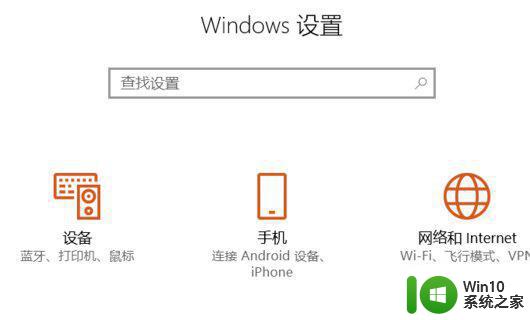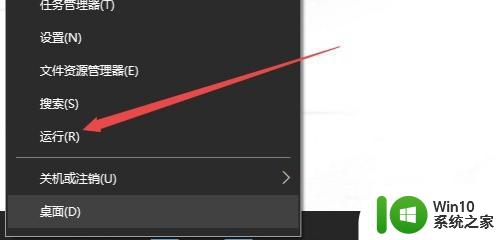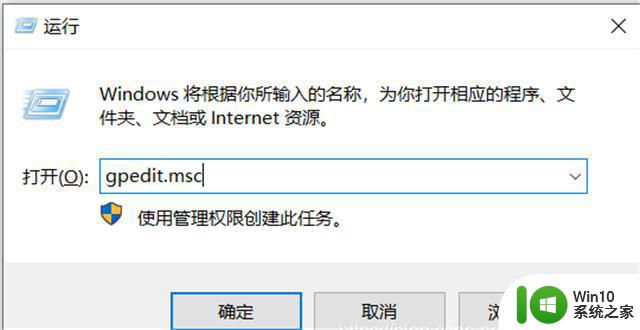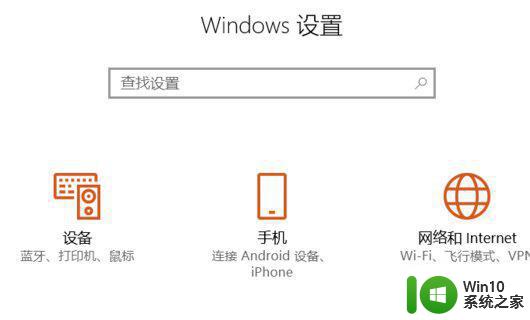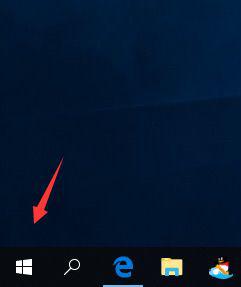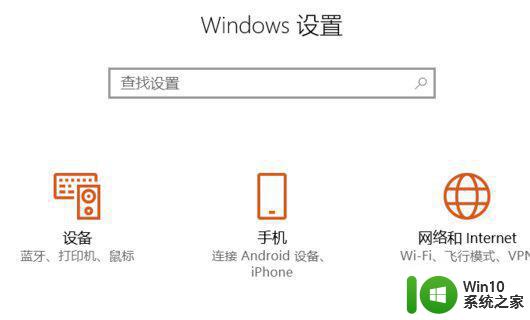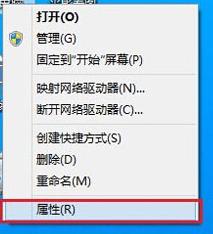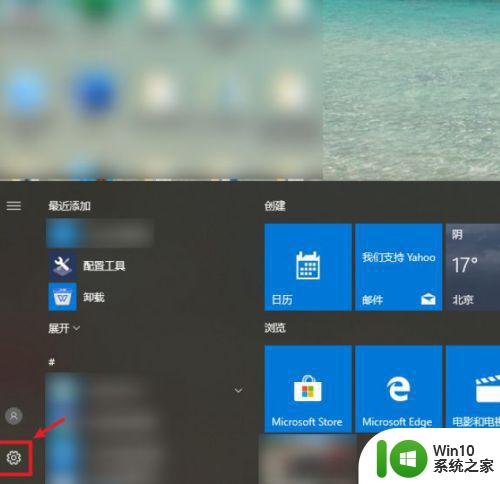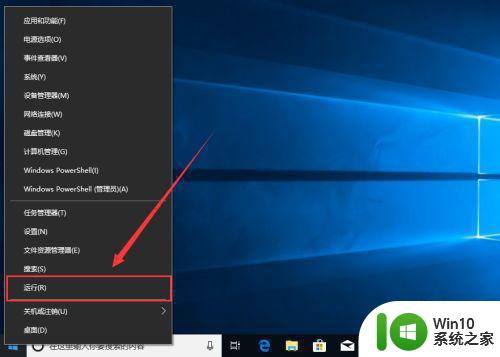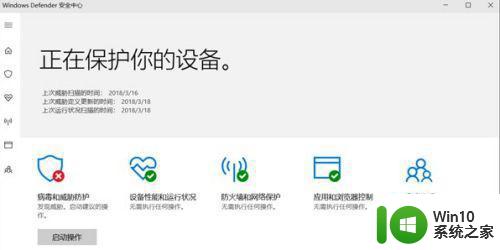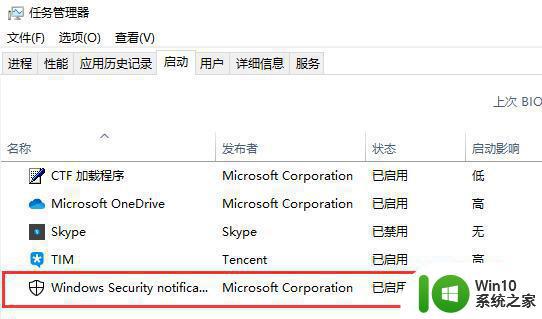win10临时关闭defender win10暂时关闭defender的教程
Windows Defender是Windows 10操作系统中自带的默认安全防护程序,它可以帮助保护计算机免受恶意软件和威胁的侵害。然而,有时候用户可能需要临时关闭Windows Defender,例如在安装某些特定软件或进行系统维护时。那么,win10怎么临时关闭defender呢?接下来,小编将为大家详细介绍win10暂时关闭defender的教程和方法。
具体方法:
1.按快捷键WIN+i,打开WINDOWS设置中的“更新和安全”
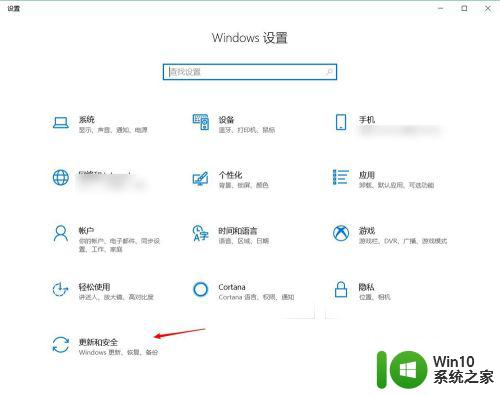
2.进入WINDOWS更新界面,点击左侧的“WINDOWS安全”
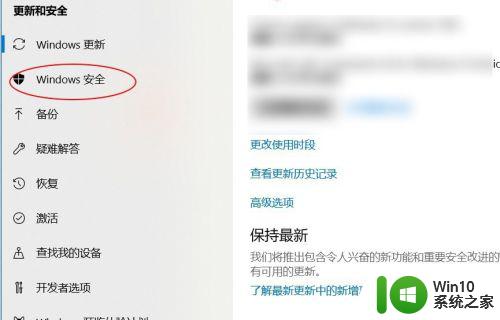
3.进入WINDOWS安全,点击进入“病毒和威胁防护”
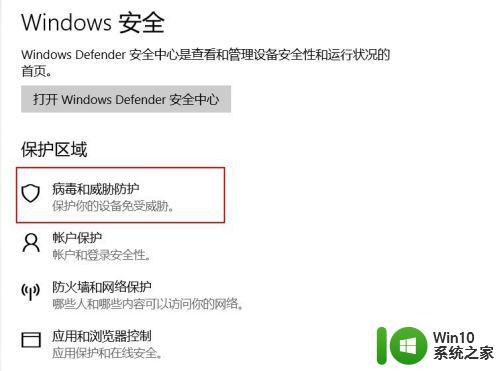
4.进入后再点击“病毒和威胁防护设置”
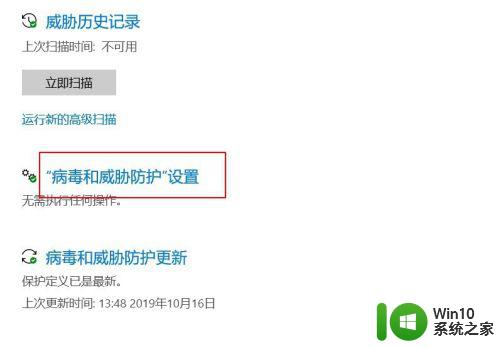
5.进入设置页中可以看到“实时保护”,状态是开启的。点击关闭就可以了。

6.一直往下找,点击排除项下的“添加或删除项”
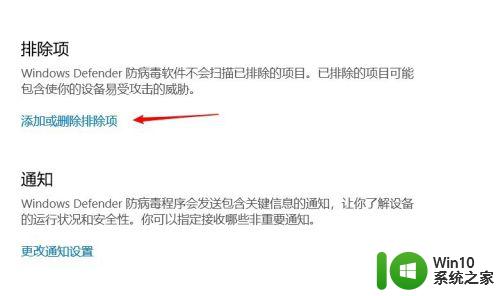
7.进入排除项设置,点击+号按钮。把不想被删除的文件或文件夹加入,这样下次就会被删除了。
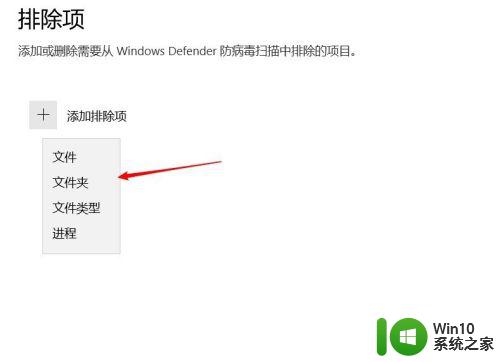
以上就是win10怎么临时关闭defender的全部内容,有遇到相同问题的用户可参考本文中介绍的步骤来进行修复,希望能够对大家有所帮助。